
SNPITを始めてみたけど、無料のカメラだと稼げる額が少なくて物足りないな…

有料のカメラNFTを使えばもっと稼げるって聞いたけど、どうやって購入すればいいのかな?
このようなお悩みを解消します。
 あいず
あいず実際にいくつか有料カメラNFTを所有している僕が解説します!
スマホで写真を撮って稼げるゲーム「SNPIT(スナップイット)」ですが、はじめにもらえる無料のカメラでは物足りなくなってきた方も多いのではないでしょうか?
SNPITは有料カメラを購入すると、1日の撮影枚数を増やせるのでゲームをもっと楽しめるようになるだけでなく、稼ぎやすさが格段にアップします。
この記事では、SNPITの有料カメラNFTの買い方や買ったカメラNFTをアプリで使う方法について解説していきます。
SNPITの有料カメラNFTの買い方
SNPITの有料カメラNFTの買い方は以下の7ステップです。
- 仮想通貨用のウォレットを作る
- 仮想通貨取引サービスに登録する
- 仮想通貨取引サービスに入金する
- 仮想通貨POLを買う
- POLをウォレットに送る
- Raribleとウォレットを接続する
- 有料カメラを買う
 あいず
あいずカメラの日直でクレジットカードで購入する方法もありますが、仮想通貨で買うより20〜30%ぐらい高いのでこの方法がおすすめ!
手順1:仮想通貨用のウォレットを作る
- 仮想通貨用のウォレットを作る
- 仮想通貨取引サービスに登録する
- 仮想通貨取引サービスに入金する
- 仮想通貨POLを買う
- POLをウォレットに送る
- Raribleとウォレットを接続する
- 有料カメラを買う
有料カメラを買うには、仮想通貨やカメラNFTを保管するためのお財布アプリが必要です。
今回は「メタマスク(MetaMask)」という無料アプリを使ってみましょう。
以下の記事を参考にして、スマホにメタマスクをインストールしてみてください。

 あいず
あいず仮想通貨やNFT専用のお財布のことを「ウォレット」といいます
手順2:仮想通貨取引サービスに登録する
- 仮想通貨用のウォレットを作る
- 仮想通貨取引サービスに登録する
- 仮想通貨取引サービスに入金する
- 仮想通貨POLを買う
- POLをウォレットに送る
- Raribleとウォレットを接続する
- 有料カメラを買う
SNPITの有料カメラを買うには「POL(ポル)」という仮想通貨が必要です。
まずはじめに、POLをを買うための専用口座を準備しておきましょう。
この記事では、初心者でもアプリが使いやすいコインチェックというサービスを例に解説していきます。
以下の記事を参考にコインチェックに登録して、仮想通貨専用の口座を開設してみてください。
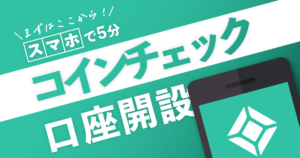
 あいず
あいずPOLは昔MATIC(マティック)と呼ばれていました。このブログでもMATIC表記になっている箇所もありますがPOLと同じ意味です!
手順3:仮想通貨取引サービスに入金する
- 仮想通貨用のウォレットを作る
- 仮想通貨取引サービスに登録する
- 仮想通貨取引サービスに入金する
- 仮想通貨POLを買う
- POLをウォレットに送る
- Raribleとウォレットを接続する
- 有料カメラを買う
つぎに、POLを購入するために日本円を入金しましょう。
コインチェックへの入金手順は、以下の記事を参考にしてください。
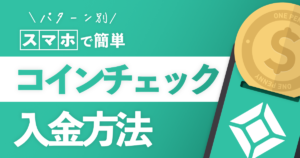
 あいず
あいず手順4:仮想通貨POLを買う
- 仮想通貨用のウォレットを作る
- 仮想通貨取引サービスに登録する
- 仮想通貨取引サービスに入金する
- 仮想通貨POLを買う
- POLをウォレットに送る
- Raribleとウォレットを接続する
- 有料カメラを買う
それでは、仮想通貨POLを購入していきます。
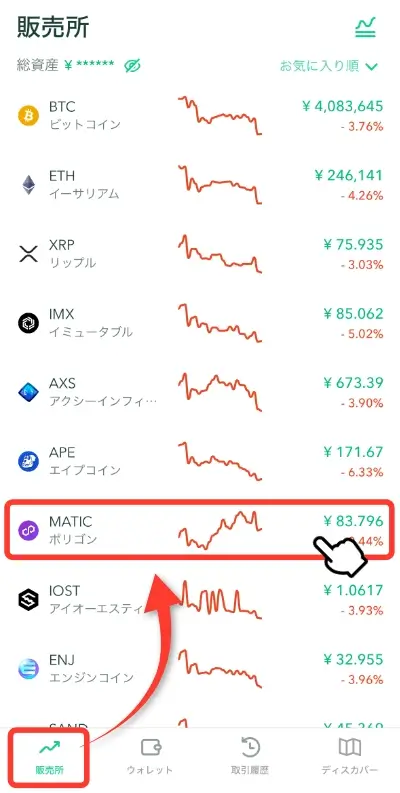
スマホアプリを起動したら「販売所」の中の「MATIC」をタップ。
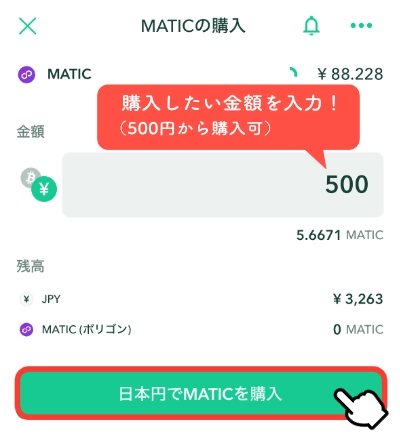
購入する金額を入力したら「日本円でPOLを購入」をタップ。
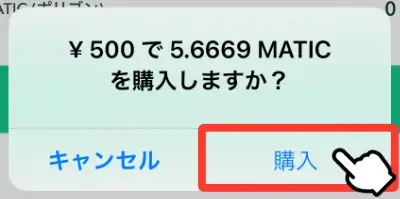
購入金額に間違いがないことを確認したら「購入」をタップ。
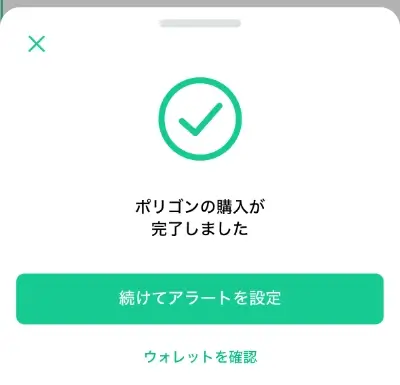
この画面が表示されたら注文完了です。
左上の「✕」をタップして画面を閉じてください。
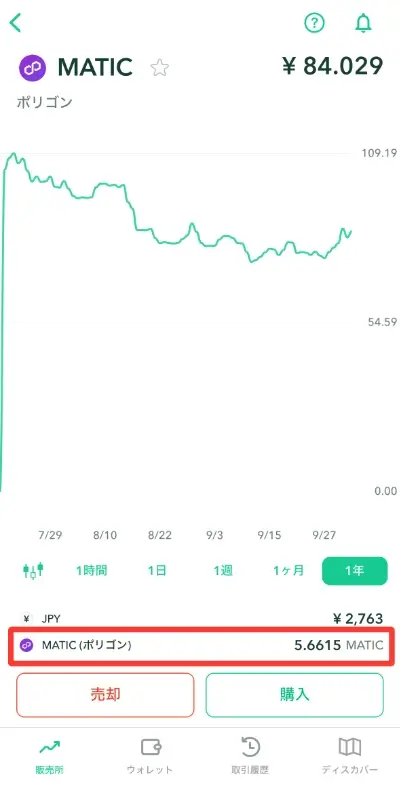
POLが追加されていることを確認できます。
手順5:POLをウォレットに送る
- 仮想通貨用のウォレットを作る
- 仮想通貨取引サービスに登録する
- 仮想通貨取引サービスに入金する
- 仮想通貨POLを買う
- POLをウォレットに送る
- Raribleとウォレットを接続する
- 有料カメラを買う
はじめに、メタマスクでPOLを受け取る準備をしておきます。
メタマスクでPOLを受け取る準備
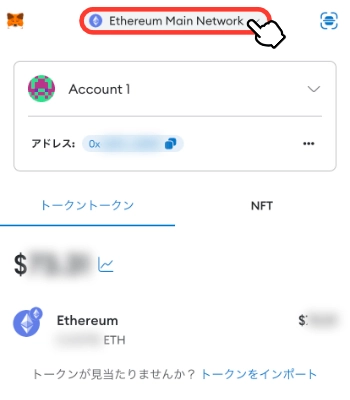
メタマスクアプリを起動したら、上部の「Ethereum Main Network」をタップ。
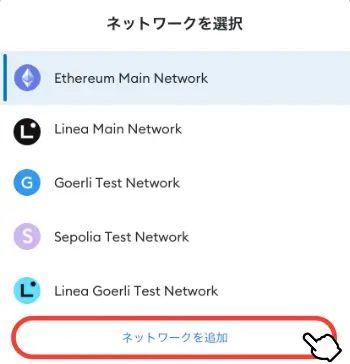
「ネットワークを追加」をタップ。
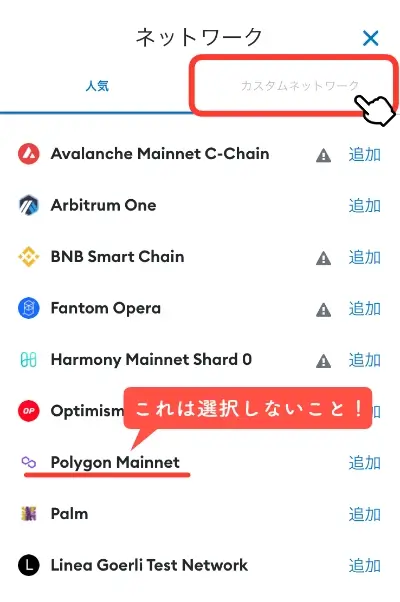
「カスタムネットワーク」タブをタップ。
 あいず
あいず「人気」タブ内にMATIC受取用のポリゴンネットワークが表示されている場合もありますが、いったん無視しましょう!
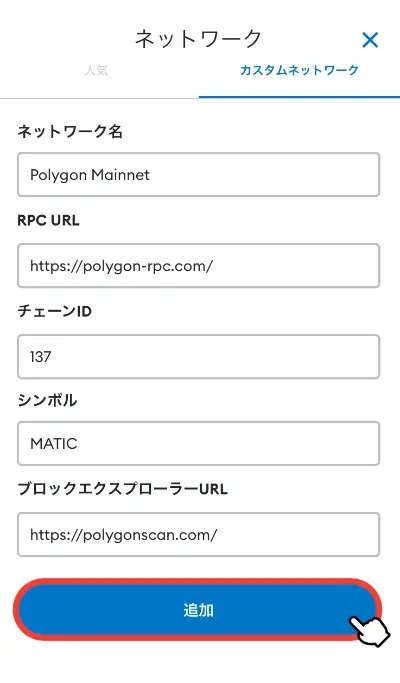
ネットワーク名
Polygon Mainnet
RPC URL
※PRC名は空欄でOK
https://polygon-rpc.com
チェーンID
137
シンボル
POL
ブロックエクスプローラURL
https://polygonscan.com/
各項目を入力したら「追加」をタップ。
 あいず
あいずメタマスクでPOLを受け取るためのおまじないなので、内容は理解しなくてもOK!
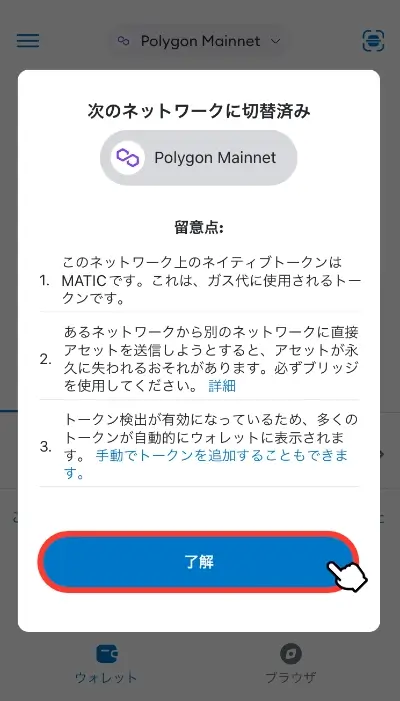
「了解」をタップ。
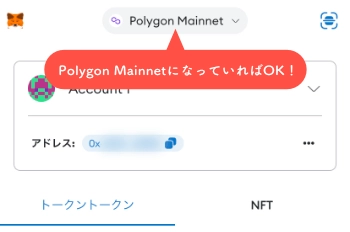
上部がPolygon Mainnetになっていれば、メタマスクでPOLを受け取る準備は完了です。
POLをメタマスクに送金する
メタマスクでPOLを受け取れるようにしたら、さきほど購入したPOLをメタマスクに送ってみましょう。
コインチェックからメタマスクへの送金手順は、以下の記事を参考にしてください。

手順6:Raribleとウォレットを接続する
- 仮想通貨用のウォレットを作る
- 仮想通貨取引サービスに登録する
- 仮想通貨取引サービスに入金する
- 仮想通貨POLを買う
- POLをウォレットに送る
- Raribleとウォレットを接続する
- 有料カメラを買う
有料カメラは「NFT」と呼ばれる仕組みを使っていて、Rarible(ラリブル)というサイトで売り買いされています。
Raribleで買い物をするため、まずはRaribleとメタマスクを接続しておきましょう。
 あいず
あいず有料カメラのことを「カメラNFT」ともいいます。
スマホを使っている場合は、メタマスクのブラウザからアクセスしてください。
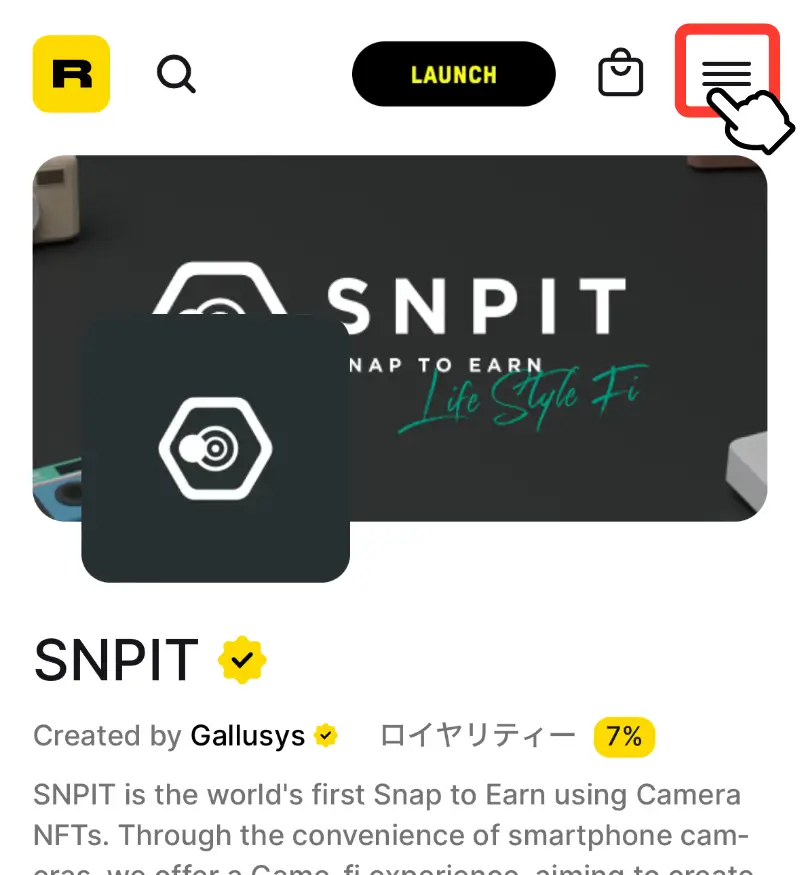
右上の「≡」をタップ。
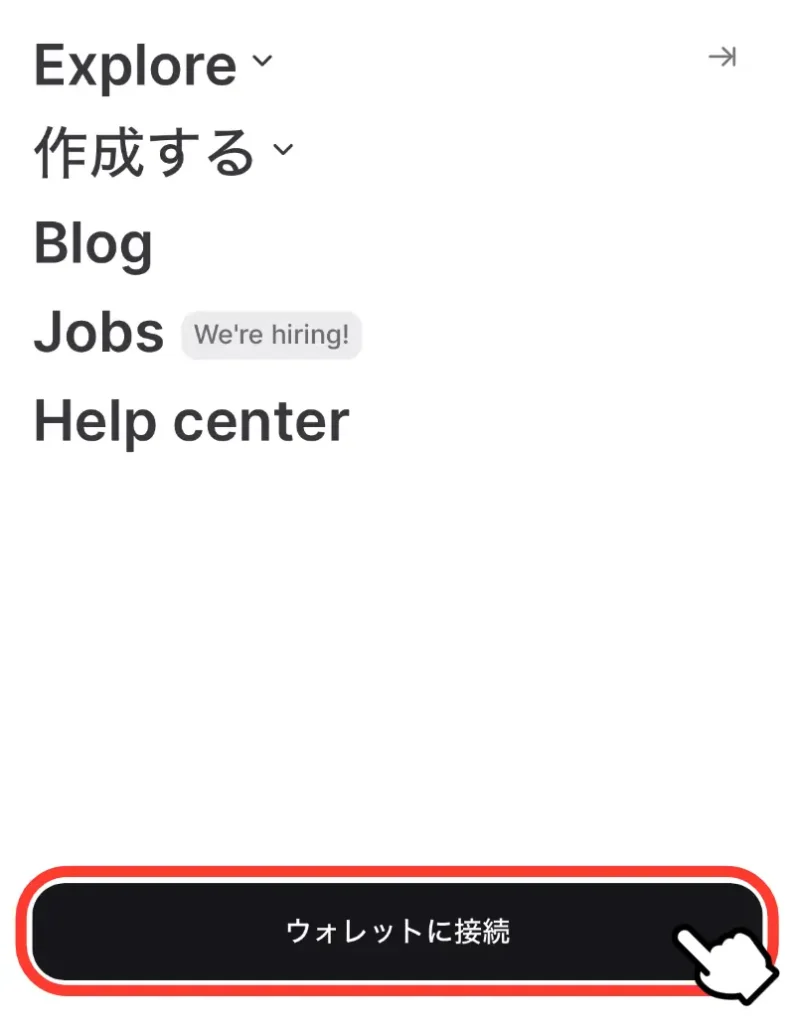
「ウォレットに接続」をタップ。
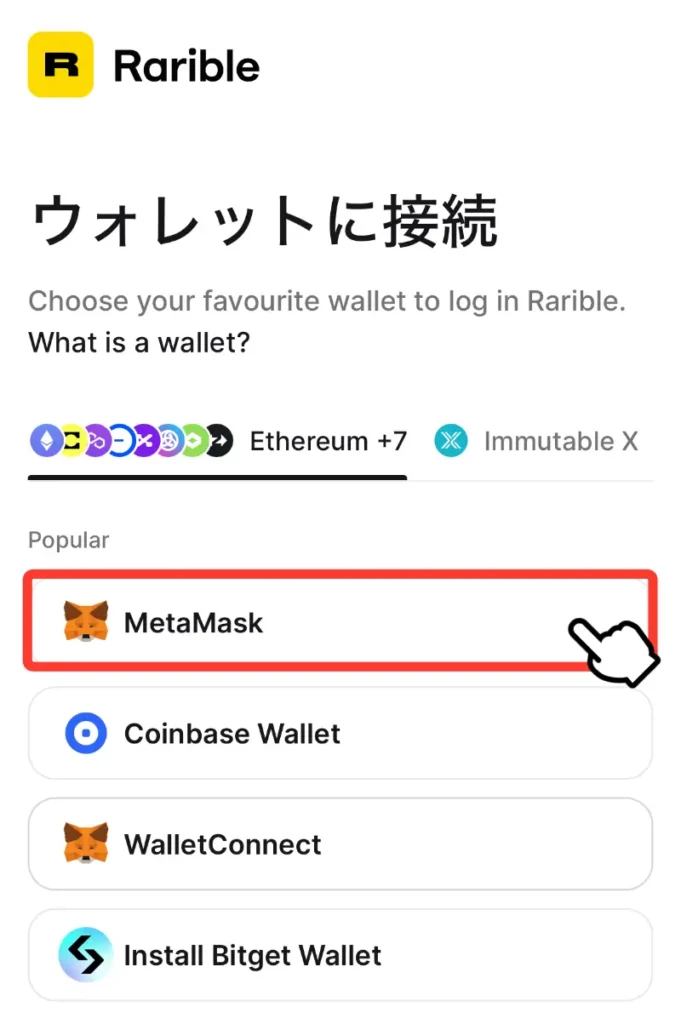
「MetaMask」をタップ。
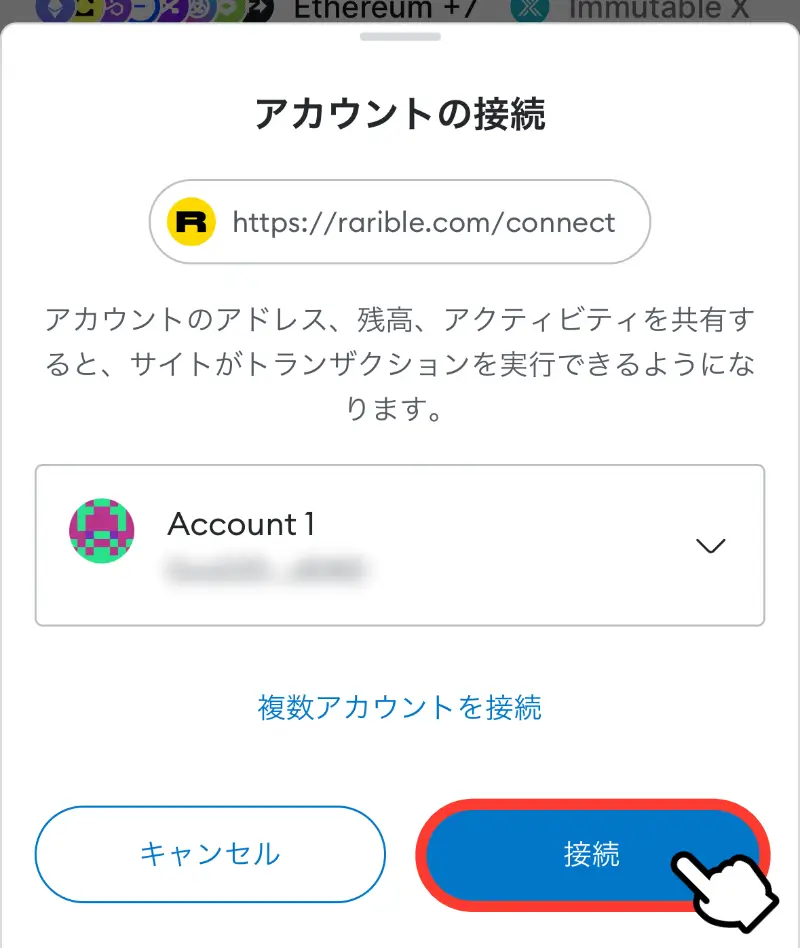
「接続」をタップ。
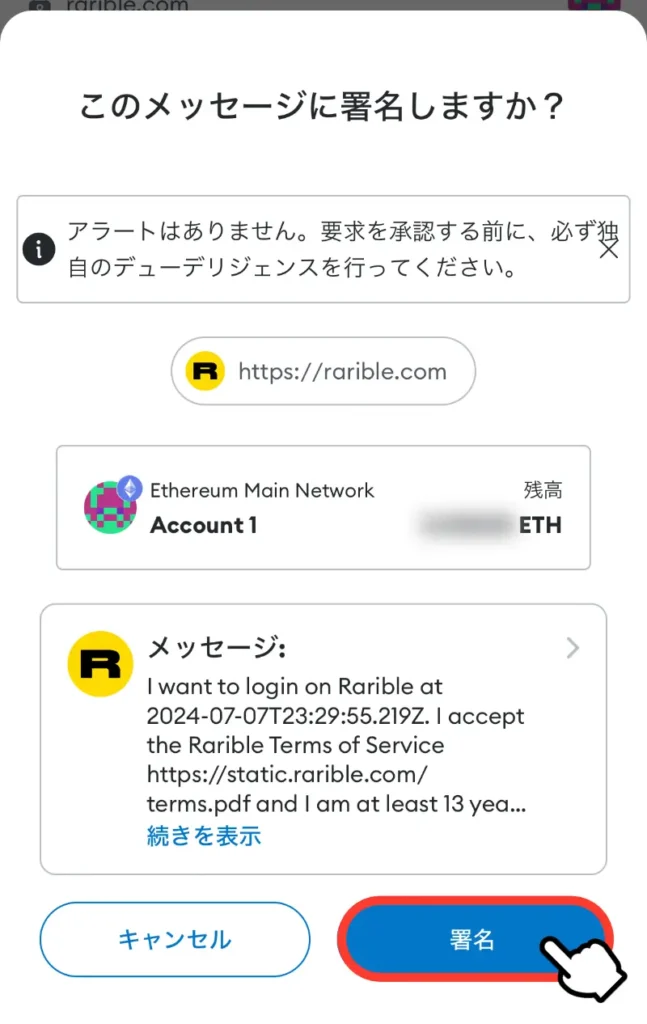
「署名」をタップ。
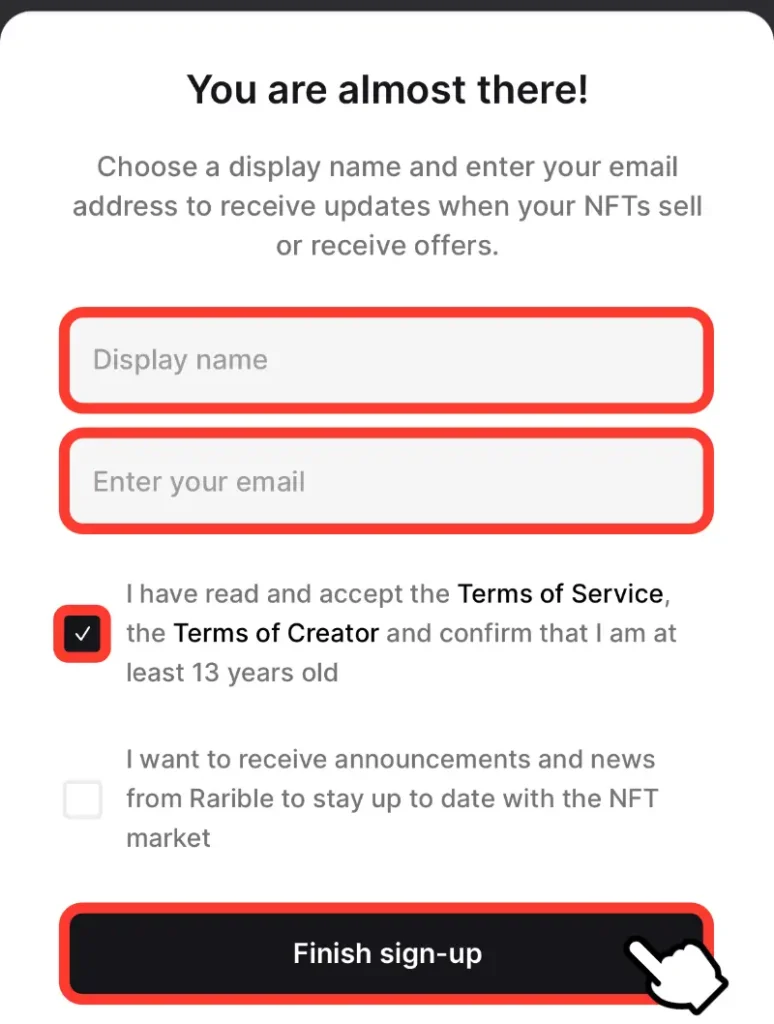
「Display name」に任意のユーザー名、「Enter your email」にメールアドレスを入力して、「I have read 〜」にチェックを入れたら「Finish sign-up」をタップ。
 あいず
あいず「Confirm your email address」という本人確認メールが届くので、あとで忘れずに確認(Confirm)しましょう!
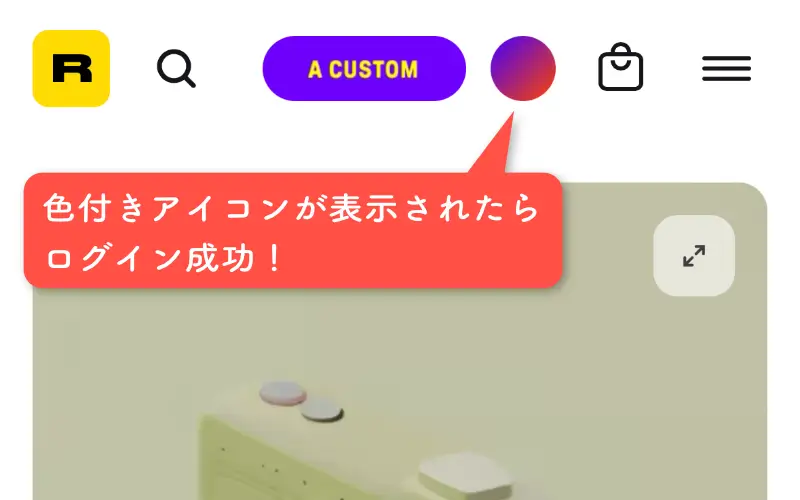
上部に色付きのまるいアイコンが表示されたらメタマスクの接続成功です。
手順7:有料カメラを買う
- 仮想通貨用のウォレットを作る
- 仮想通貨取引サービスに登録する
- 仮想通貨取引サービスに入金する
- 仮想通貨POLを買う
- POLをウォレットに送る
- Raribleとウォレットを接続する
- 有料カメラを買う
Raribleとメタマスクの接続ができたら、RaribleのSNPITカメラ一覧ページからほしいカメラを見つけましょう。
 あいず
あいずメタマスクのブラウザでRaribleのSNPITカメラページをひらくこと!
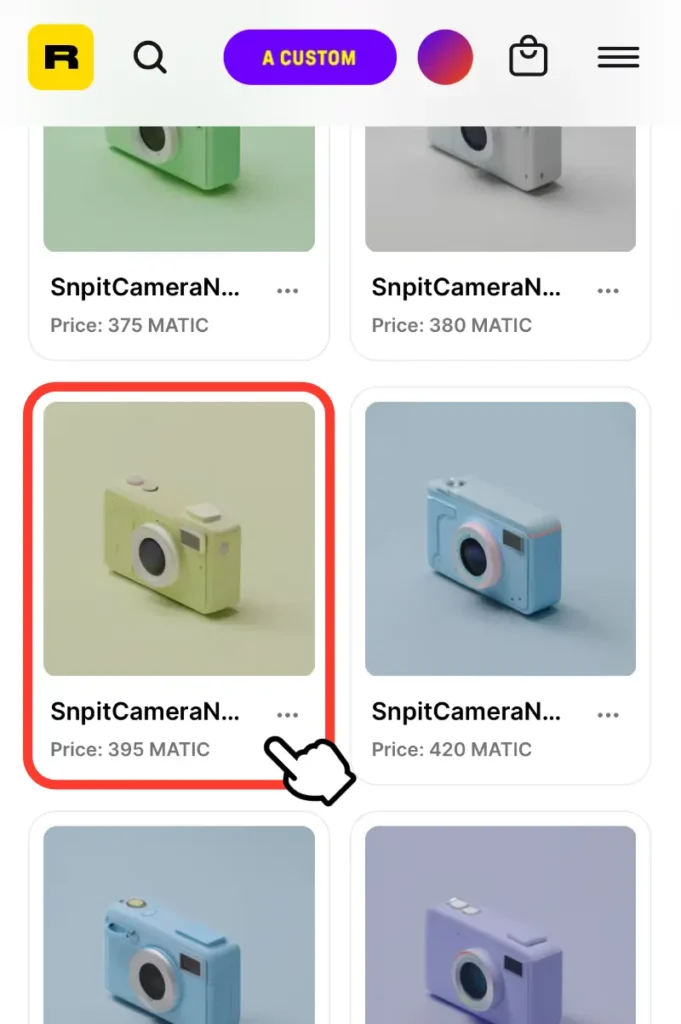
ほしいカメラのアイコンをタップ。
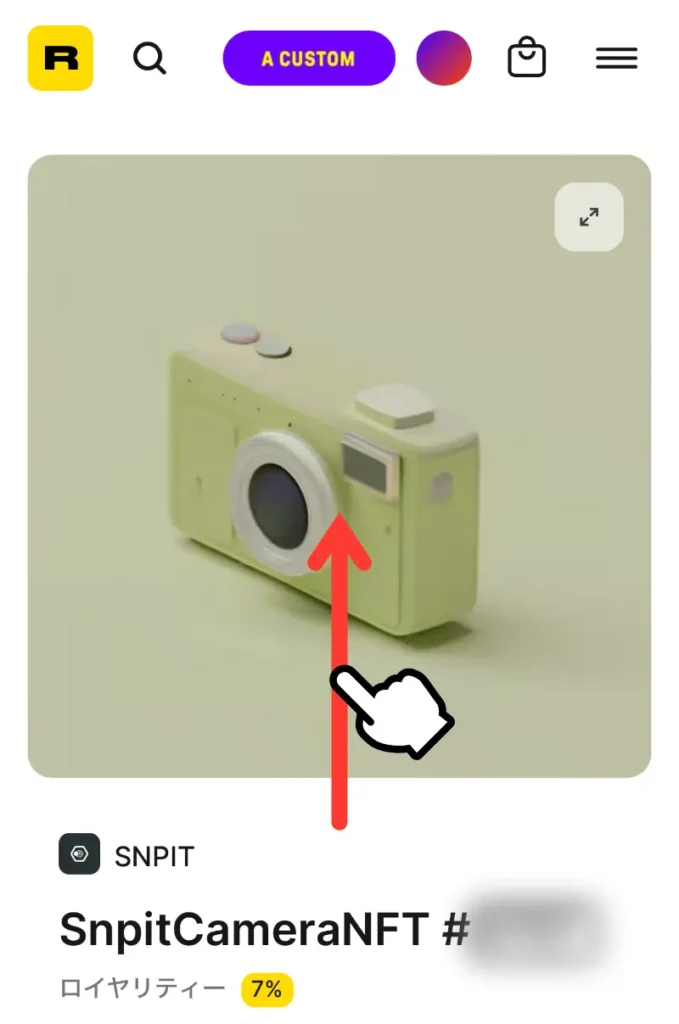
カメラのページをひらいたら下スクロール。
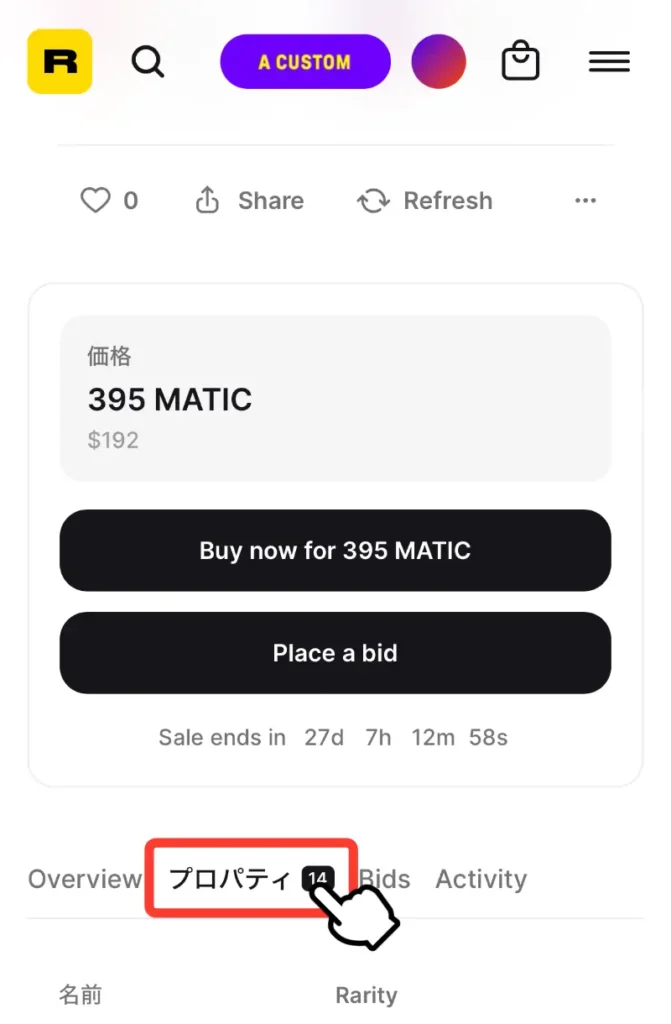
すぐにカメラNFTを購入せず、いちど「プロパティ」を確認するのがおすすめです。
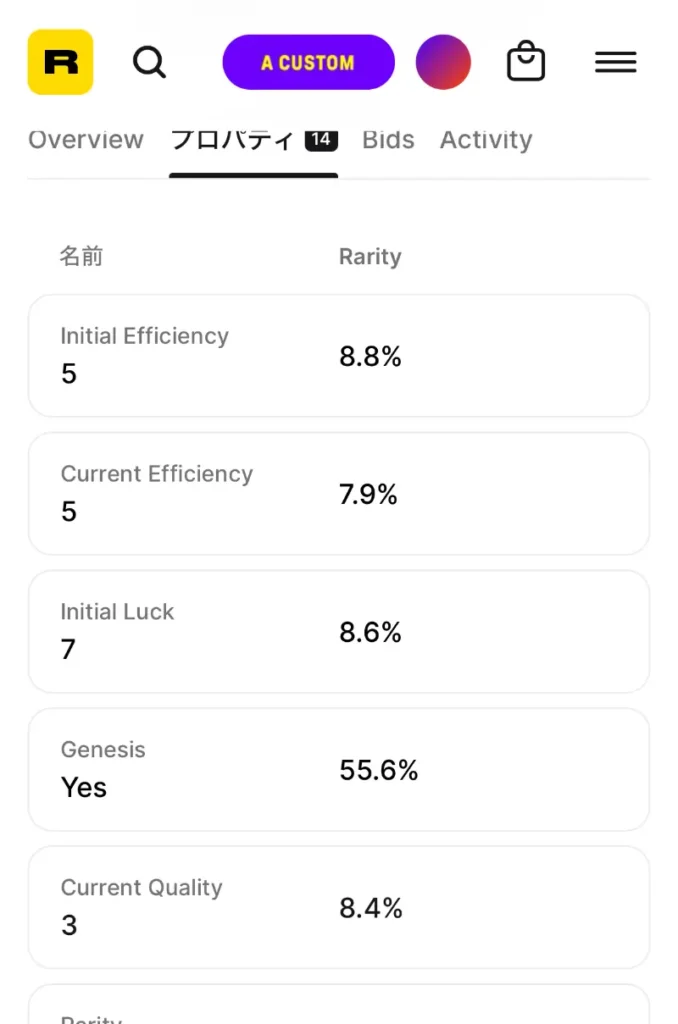
カメラのプロパティが求めているものに近いか確認しましょう。
 あいず
あいず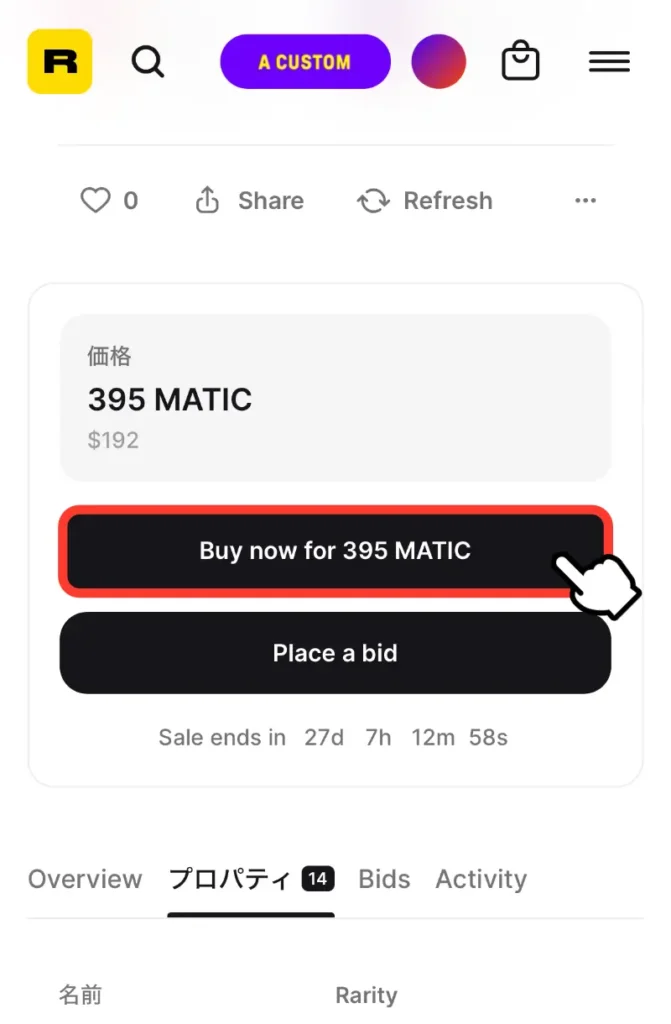
プロパティに問題がなければ「Buy now for ◯◯ POL」をタップ。
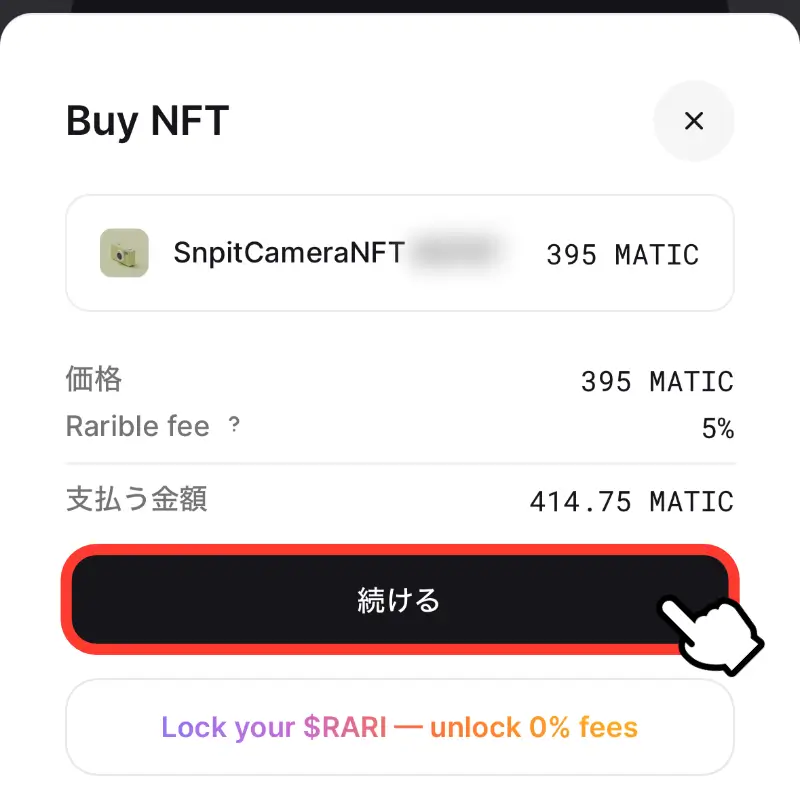
支払い金額を確認して、問題なければ「続ける」をタップ。
 あいず
あいずカメラNFTの販売価格に加えて、手数料5%を支払う必要があります
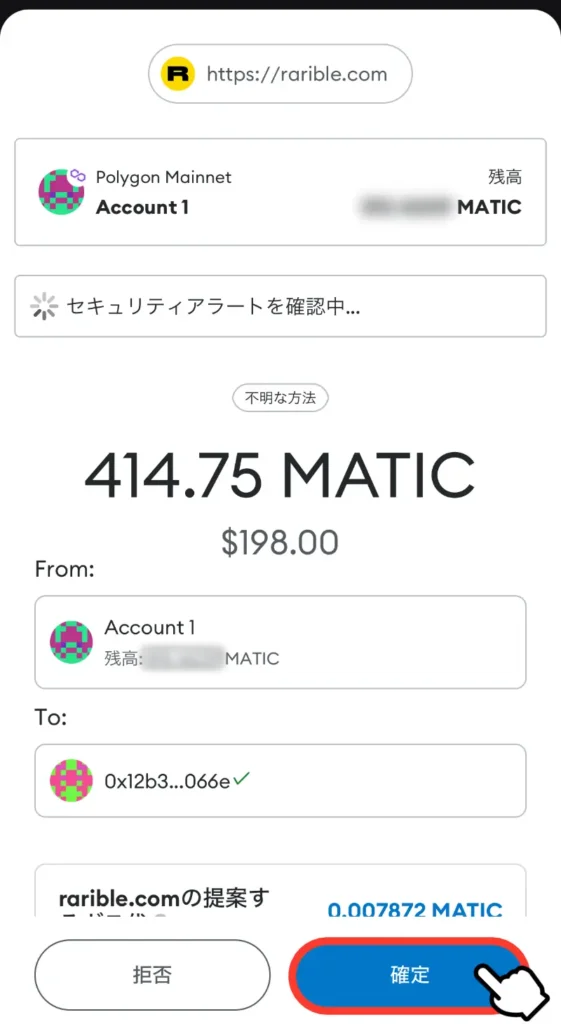
購入してもよければ「確定」をタップ。
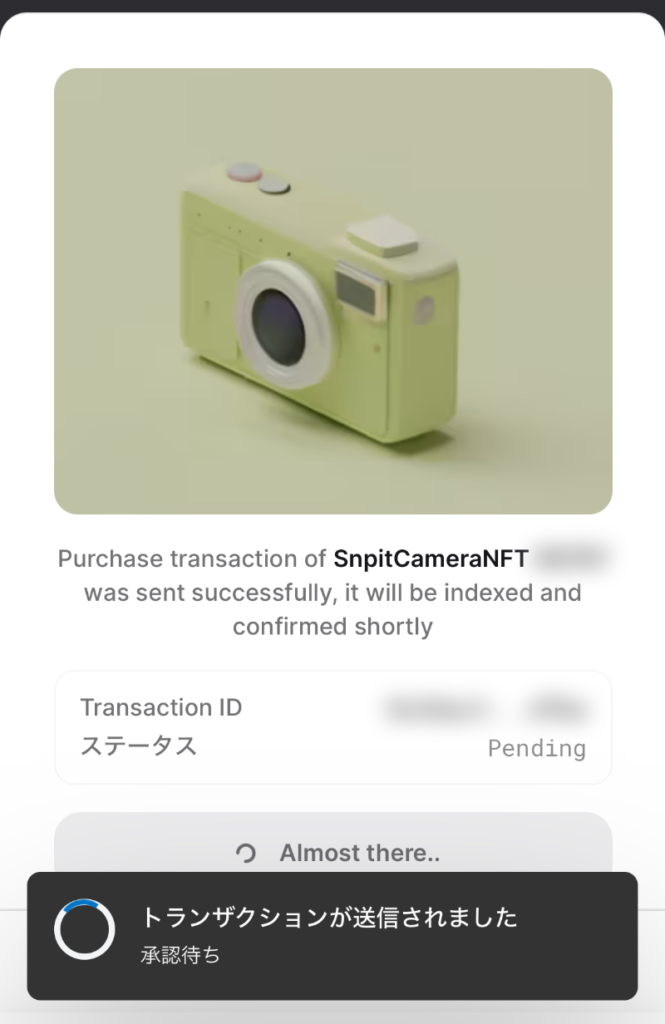
「トランザクションが送信されました」と表示され、購入処理がはじまります。
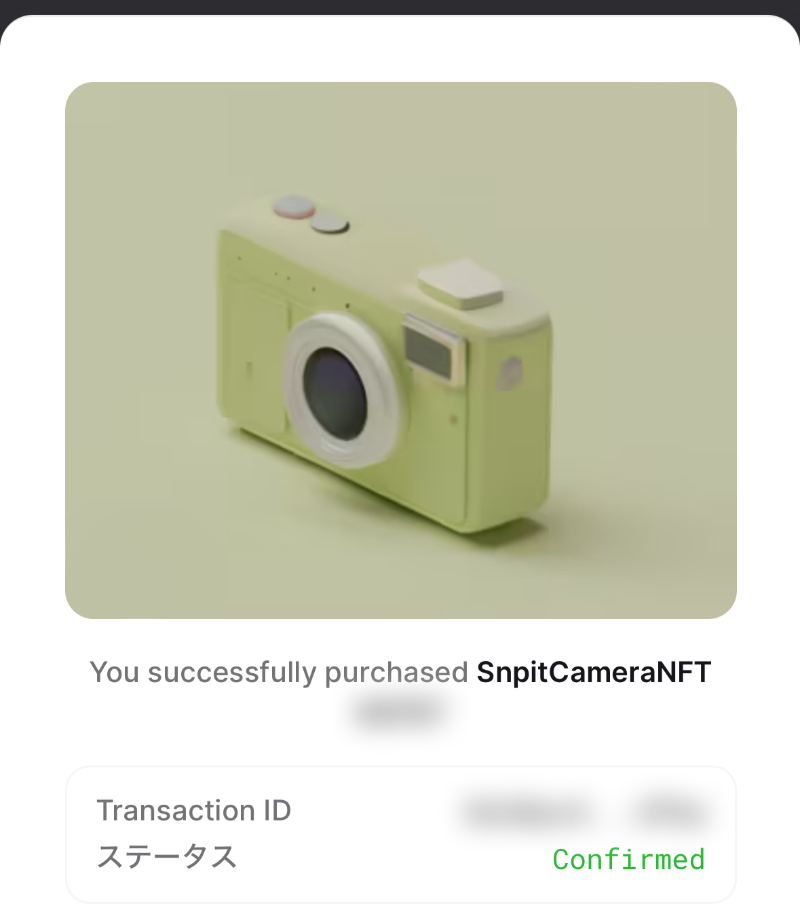
購入に成功したら「You successfully purchased 〜」と表示されます。
 あいず
あいず購入おめでとうございます!
有料カメラNFTをSNIPITで使う方法
購入したカメラNFTは、仮想通貨といっしょにメタマスクの中にはいっています。
したがって、SNPITアプリとメタマスクを接続すればカメラNFTを使えるようになります。
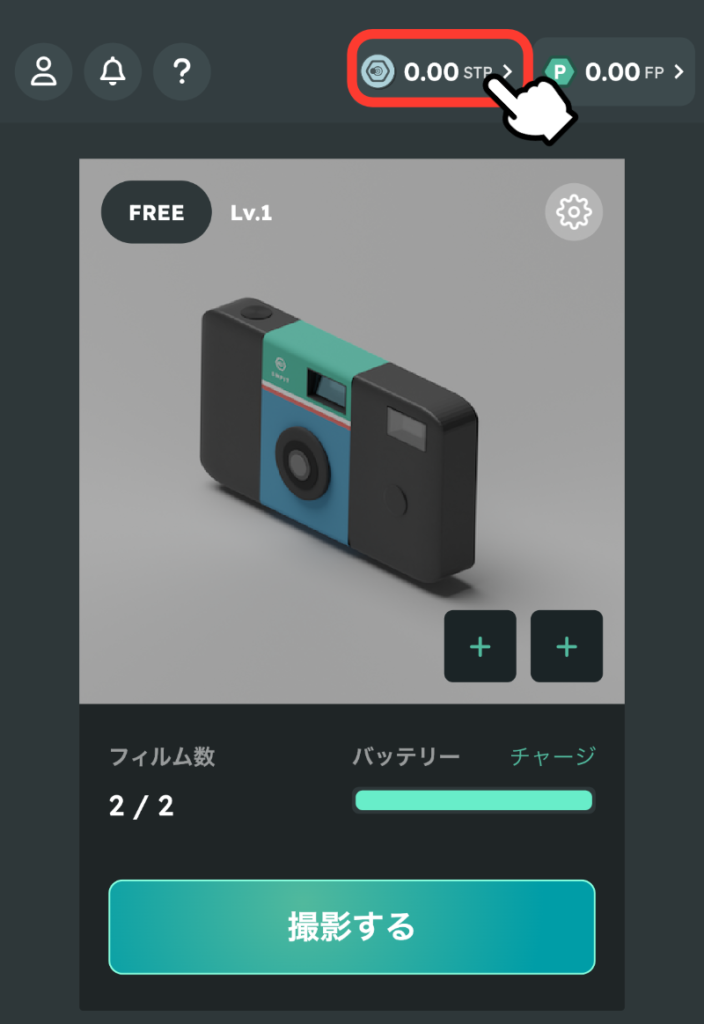
SNPITのホーム画面から、上部の「STP」をタップ。
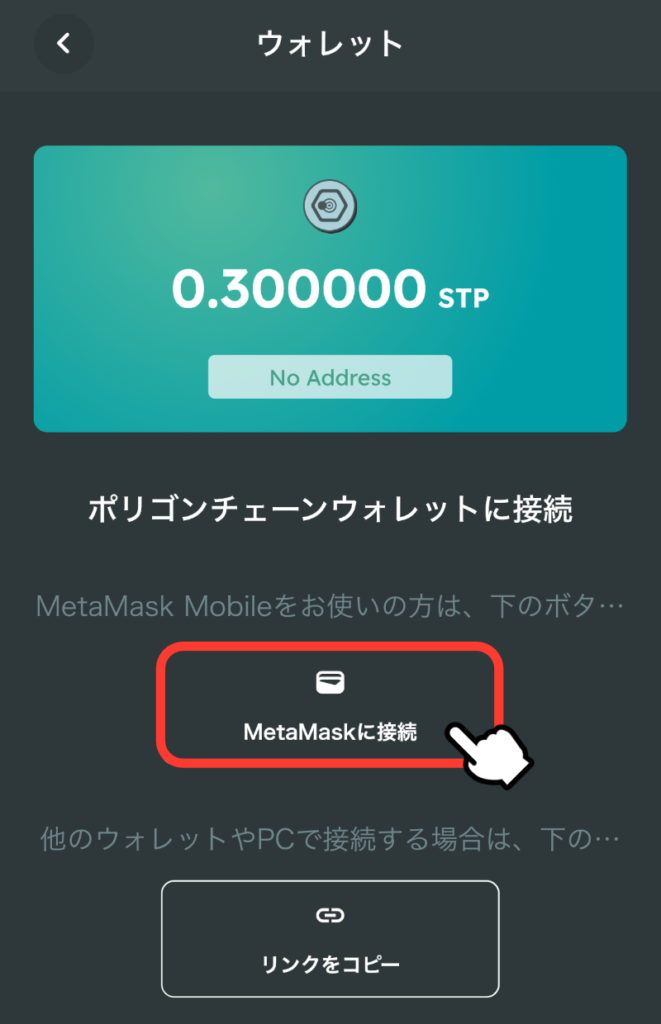
「MetaMaskに接続」をタップ。
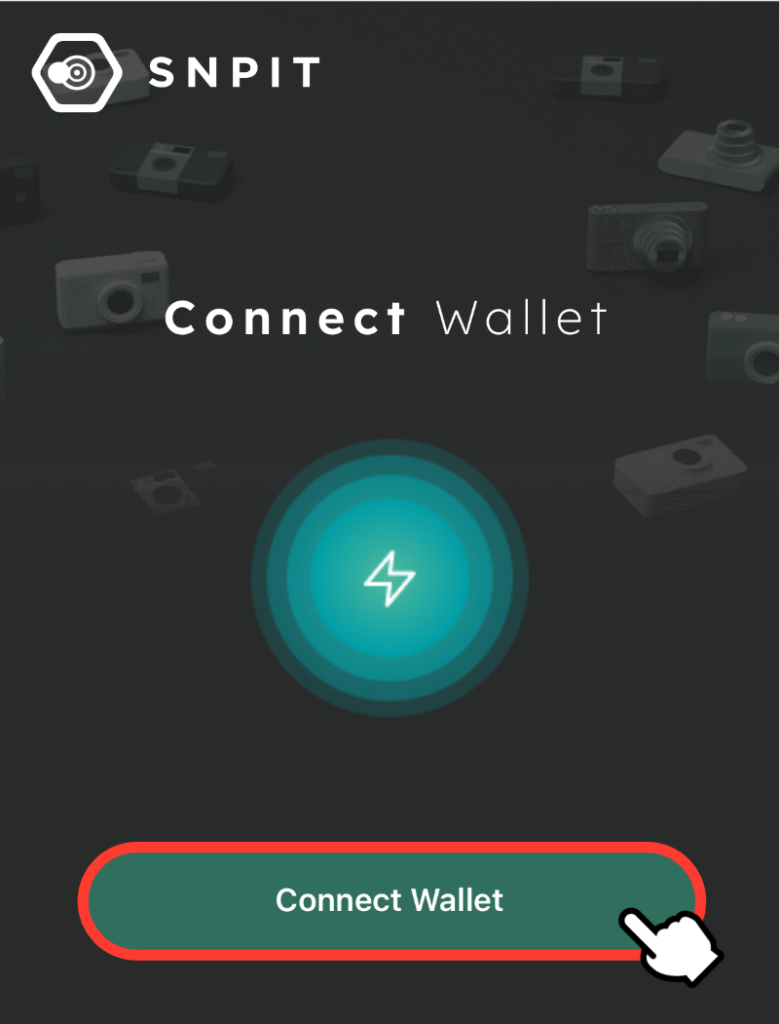
メタマスクのブラウザが自動でひらくので「Connect Wallet」をタップ。
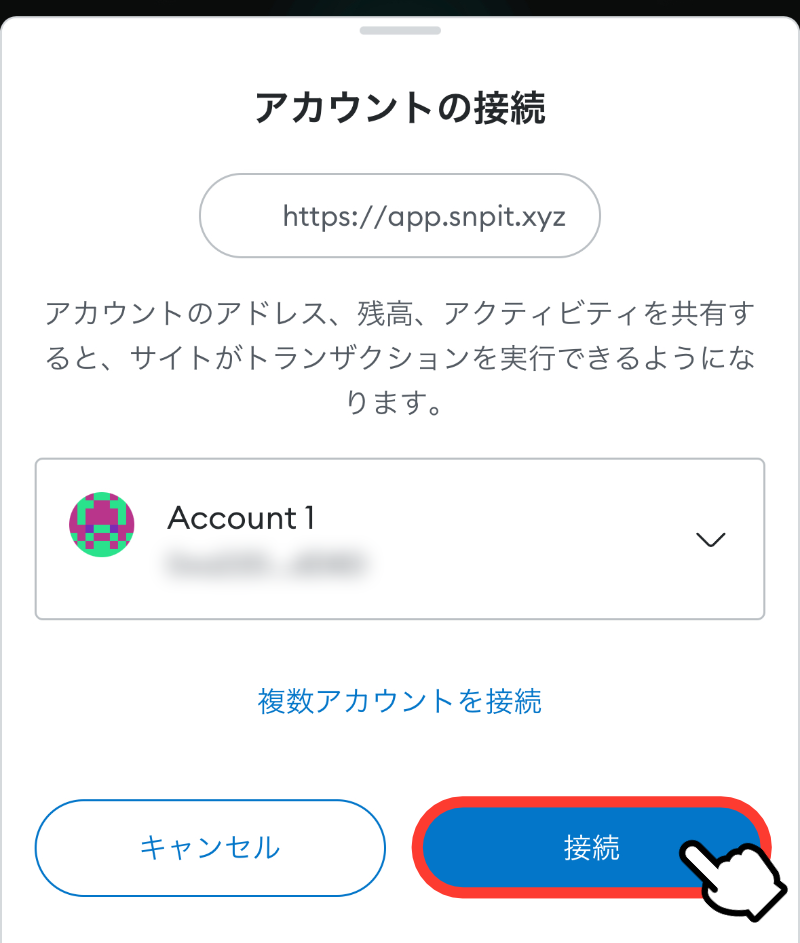
「接続」をタップ。
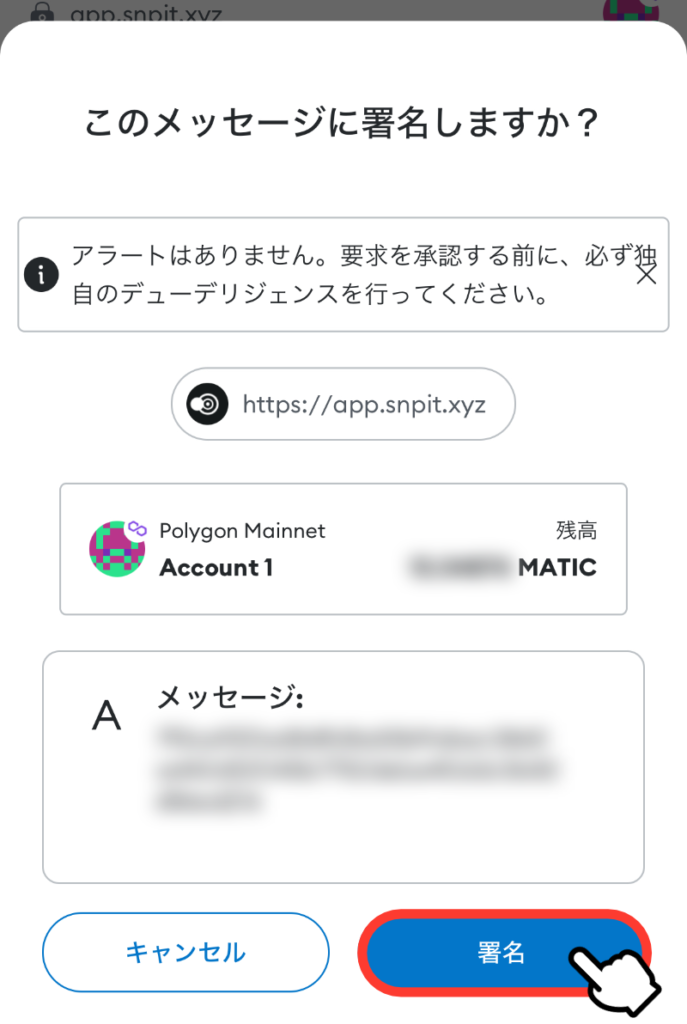
「署名」をタップ。
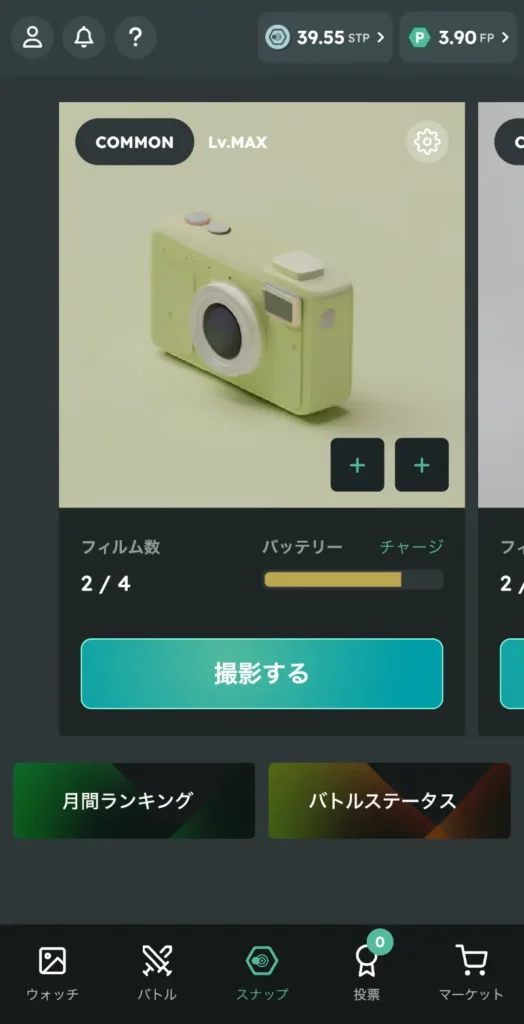
SNPITアプリにもどると、購入したカメラNFTが表示されています。
よくある質問
有料カメラNFTを買うときによくある質問をまとめました。
カメラNFTがSNPITで使えない
カメラNFTを購入してから24時間は撮影ができない仕様になっています。
少し時間をおいて、再度撮影にチャレンジしてみてください。
プロパティの意味を教えてほしい
各ステータスの意味は以下のとおりです。
| Initial | Quality | 初期の「画質」ステータス値 | |
| Current | 現在の「画質」ステータス値 | ||
| Initial | Efficiency | 初期の「効率」ステータス値 | |
| Current | 現在の「効率」ステータス値 | ||
| Initial | Luck | 初期の「運」ステータス値 | |
| Current | 現在の「運」ステータス値 | ||
| Initial | Battery | 初期の「電池」ステータス値 | |
| Current | 現在の「電池」ステータス値 | ||
| Level | 現在のカメラのレベル | ||
| Genesis | ジェネシスかどうか | ||
| Rarity | レアリティ | ||
| Categories | 撮影対象に追加ポイントがあるジャンル | ||
| Mint | これまで何回ミントしたか | ||
| Battery Remaining | バッテリーの残り | ||
| Total Shots | これまで撮影した回数 | ||
| Minted By | どのカメラNFTからミントされたか | ||
どれぐらい入金したらいいか教えてほしい
なんでもいいからカメラNFTがほしいという場合は、RaribleのSNPITページにいって「Floor価格(最低販売価格のこと)」を探しましょう。
あとは、「Floor価格 × 1.3 POL」を下記の換算ツールに入力して、日本円の入金目安を算出してください。
 あいず
あいずほしいカメラNFTが決まっている場合は、「カメラNFTの価格 x 1.3 POL」をツールで日本円換算すればOK!
おわりに
カメラNFTを手に入れることはできましたか?
自分だけの特別なカメラを使ってSNPITでどんどん素敵な写真を撮っていきましょう!



